DashNotes: Przypinanie tekstu, obrazów i stron do strony nowej karty [Chrome]
Wczoraj dokonaliśmy przeglądu Menu kontekstowe, rozszerzenie Chrome, które zapewniało dostęp do zakładek z paska omnibar i menu kontekstowego klikniętego prawym przyciskiem myszy. Tak było w przypadku zakładek, tj. Linków, które chcesz zapisać do wykorzystania w przyszłości. Chodzi o to, że wiele osób dodaje także zakładki do stron, które chcą przeczytać później, i chociaż mogą je później przeczytać, niekoniecznie muszą wyczyścić swoje zakładki. Potrzebny jest być może lepszy sposób na zapisywanie treści, które zamierzasz czytać, upewnij się, że widzisz je wystarczająco często, aby przypomnieć, że musisz coś zrobić i powinno dobrze wyglądać. Spotykać się DashNotes; rozszerzenie Chrome, które pozwala przypinać tekst, obrazy i linki do strony nowej karty z menu kontekstowego. Odświeża również stronę nowej karty, aby za każdym razem uzyskać piękne nowe tło.
Przypinanie obrazu, tekstu lub łącza jest bardzo proste. Kliknij stronę lub obraz prawym przyciskiem myszy i wybierz opcję „Dodaj stronę do DashNotes”. Aby dodać tekst, zaznacz go, kliknij prawym przyciskiem myszy i dodaj tekst do DashNotes.

Tak wygląda strona internetowa, obraz i fragment tekstu zapisany w DashNotes na stronie Nowa karta. Kliknij jeden z nich, aby przejść do adresu URL, z którego zostały zapisane te fragmenty. Obsługuje również pliki GIF i za każdym razem, gdy otwieram stronę nowej karty z następującymi notatkami, widzę, że Cartman mówi mi, żebym szanował jego autorytet podczas odtwarzania GIF-a.
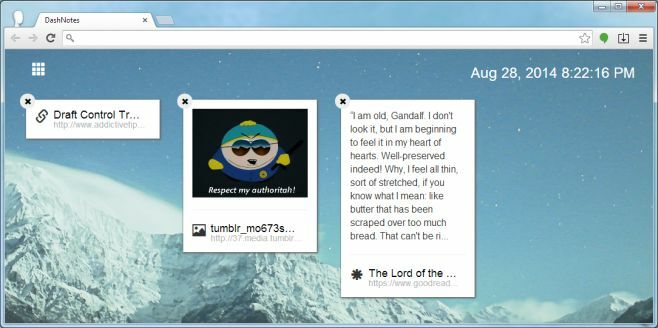
To rozszerzenie nie jest nową koncepcją; wiemy, że istnieje wiele rozszerzeń, które robią to, co robi DashNotes, więc dlaczego planuję zachować to na zawsze? Strona Nowa karta dodana przez DashNotes jest nie tylko przydatna, ale szybka. Zapisanie tych łączy, obrazów i tekstu w żaden sposób nie spowalnia strony nowej karty. W rzeczywistości, w porównaniu do domyślnej strony Nowa karta, ta jest w rzeczywistości dużo szybsza. Nadal możesz uzyskać dostęp do aplikacji Chrome za pomocą przycisku siatki w lewym górnym rogu i wyświetlić datę i godzinę w prawym górnym rogu.
Zmień rozmiar okna, a miniaturki przypiętej zawartości zostaną odpowiednio zmienione. Możesz przypiąć dowolną liczbę elementów, a strona pomieści je wszystkie. Dla mnie DashNotes jest opiekunem. Jedynym zarzutem jest to, że czasami nie można odczytać tekstu daty i godziny, który jest zawsze biały, ponieważ tło jest zbyt jasne.
Zainstaluj DashNotes z Chrome Web Store
Poszukiwanie
Najnowsze Posty
Sticky Notes Collector: Synchronizuj specyficzne dla witryny notatki na różnych komputerach
Aplikacje do robienia notatek, a raczej rozszerzenia do robienia no...
Flint wprowadza do Chrome szybkie udostępnianie w mediach społecznościowych i planowanie harmonogramów
Jeśli jesteś sprzedawcą w mediach społecznościowych, możliwość prze...
Automatycznie wycisz odtwarzanie dźwięku we wszystkich nieaktywnych kartach w Chrome
Jedna z najnowszych wersji Chrome dodała do przeglądarki coś absolu...



